Gitbash 기본개념
파일 설정과 파일 실행 과정
먼저 AWS 홈페이지에서 EC2 서버를 구입하고
Gitbash를 실행한 후, ssh -i '...' ubuntu@..를 쳐준다.
.. : 인스턴스 id를 클릭 - 퍼블릭 IPv4주소를 복사하여 넣어준다.
... : aws에서 산 서버의 키페어(어쩌구keypair.pem 이런식)를 복붙해준다.
Gitbash로 서버를 원격조정할 수 있게되며, ubuntu 어쩌구 하면서 커서가 깜박이면 정상구동.
파일을 만들어 바탕화면에 저장한다.
filezilla에서 바탕화면에 옮긴 파일을 볼 수 있게 refresh 해준 뒤,
옆에 Gitbash를 통해 연결해놓은 곳에 파일을 드래그해 옮겨준다.
Gitbash에 ls를 쳐서 어떤 파일이 있는지 확인해본다.
cd 파일명/ : 파일명에 쓰인 파일로 들어갈 수 있음.
- 다시 ls 쳐서 다시 어떤 파일 있는지 확인
python 파일을 실행해야 할 경우 python ~.py 쳐서 실행
install 할 프로그램 = pip install ~ 쳐주면 된다.
가장 중요한 것 : 서버 켜고 끄기
Gitbash가 꺼지면 원래 그냥 서버도 종료되는데, 이걸 방지하는
즉, Gitbash가 꺼져도 계속 웹페이지가 구동되게 설정하는 코드가 있다.
켜기 코드
nohup python ~.py &이걸 쳐주면 웹페이지가 직접 Gitbash에 끄기 코드를 쳐주지 않는 이상 꺼지지 않는다.
끄기 코드
ps -ef | grep '~.py'
// | 는 shift + \(enter 위 키)를 쳐서 넣는다.
// 실행 된 다음,
kill -9 #1
kill -9 #2
kill -9 #3
// #1,#2,#3에 kill -9 다음에 빨간색 표시가 뜨는 줄에 있는 번호(ex. 23569) 입력.
쳐주면 서버가 꺼진다.
이걸 쓸 수 있는 상황
~.py 파일에 수정이 필요할 경우, 서버를 껐다가 다시 실행해준다.
~.py 파일 외에 딸린 다른 파일 static 이나 templates( = index.html) 파일에 수정이 필요한 경우에도 서버를 껐다가 다시 실행해야 한다.